Ändern Sie die Microsoft Edge-Standardsuchmaschine in Windows 10
Windows 10 Microsoft Edge / / March 18, 2020
Windows 10 enthält seinen neuen Webbrowser namens Microsoft Edge. Wie zu erwarten, wird Bing als Standardsuche verwendet. Sie können es jedoch nach Ihren Wünschen ändern.
Windows 10 führt mehrere neue Funktionen ein, darunter den Microsoft Edge-Webbrowser. Obwohl es im Vergleich zu anderen Browsern zu kurz kommt, nämlich weil es keine Unterstützung für Erweiterungen gibt, ist es intuitiv, reaktionsschnell und macht den Internet Explorer insgesamt zu einer Schande.
Da dies, wie Sie sich vorstellen können, die Kreation von Microsoft ist, verwendet Edge Bing als Standardsuchmaschine. Möglicherweise möchten Sie es jedoch zu etwas anderem wie Yahoo, DuckDuckGo oder Yahoo machen. Hier erfahren Sie, wie es geht.
Ändern Sie die Microsoft Edge-Standardsuchmaschine in Windows 10
Als erstes möchten Sie die Suchseite aufrufen, die Sie verwenden möchten. In diesem Beispiel verwende ich DuckDuckGo. Danach wählen Sie das Auslassungssymbol (Weitere Aktionen) oben rechts und wählen Sie Einstellungen.
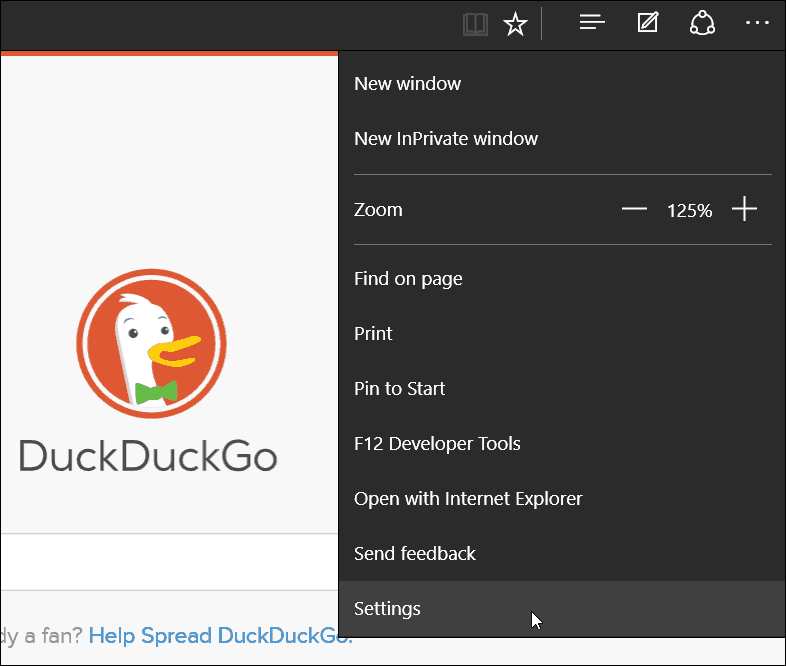
Scrollen Sie zum Ende des Einstellungsmenüs und wählen Sie Erweiterte Einstellungen anzeigen.
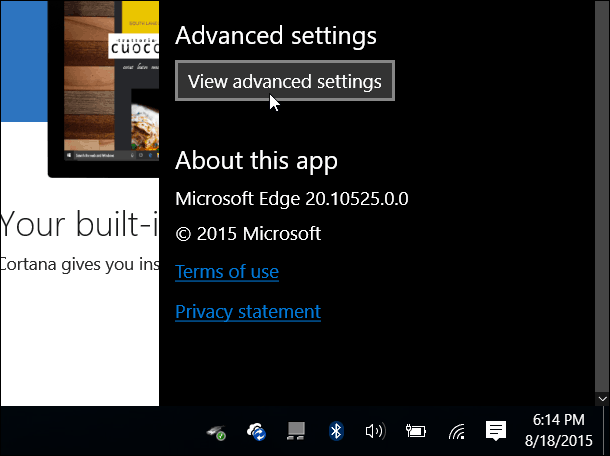
Scrollen Sie anschließend etwas nach unten und wählen Sie das Dropdown-Menü unter Suchen Sie in der Adressleiste mit. Natürlich ist Bing als Standard festgelegt, aber Sie möchten klicken .
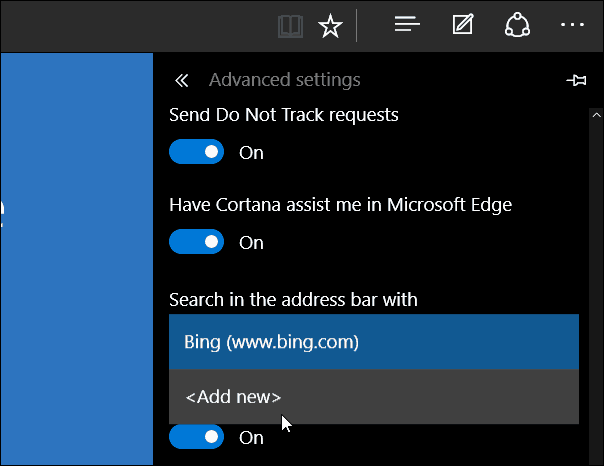
Wählen Sie dann die Suchmaschine aus und Sie können sie entweder hinzufügen, entfernen oder als Standard festlegen.
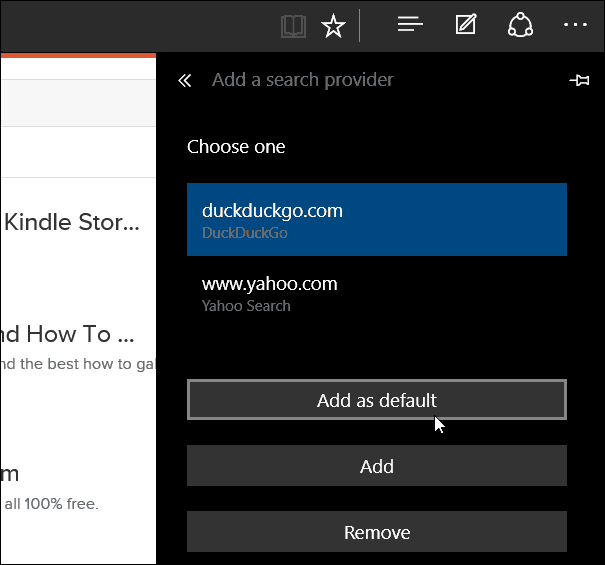
In der Abbildung unten sehen Sie, dass ich einige verschiedene Suchmaschinen zur Auswahl hinzugefügt habe.
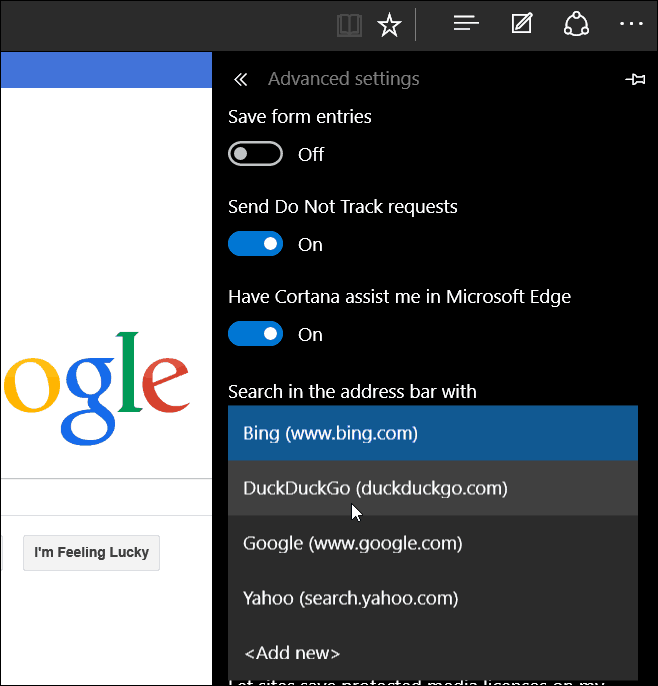
Wenn Sie Ihre Standardsuchmaschine von Bing auf etwas anderes ändern müssen, tun Sie dies einfach einmal und Sie sind fertig.
In dem unten gezeigten Beispiel habe ich die Standardsuche in Google geändert, um Ihnen eine Vorstellung davon zu geben, wie die Dinge nach der Änderung aussehen werden.
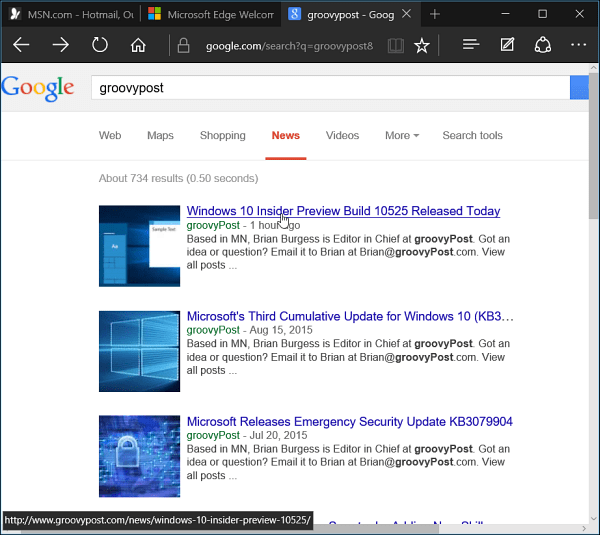
Dies ist nicht die intuitivste Möglichkeit, Ihre Suchmaschine im laufenden Betrieb zu ändern. Dafür würde ich gerne eine Implementierung sehen, die der Einrichtung des Suchfelds von Firefox ähnelt, jedoch in der Adressleiste.
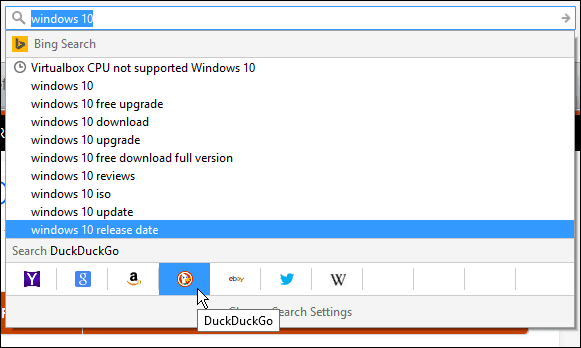
Denken Sie daran, dass Microsoft eingerichtet hat Windows 10 als Service, und es wird im Laufe der Zeit ständige Updates und Verbesserungen geben.
Für mehr auf Microsoft Edge-BrowserSchauen Sie sich einen der folgenden Artikel an:
- Edge für mehrere Webseiten öffnen
- Pinnen Sie Websites von Edge an das Windows 10-Startmenü
- Öffnen Sie den Internet Explorer bei Bedarf über Microsoft Edge



